小白一键安装系统下载使用方法
- 分类:教程 回答于: 2022年06月18日 10:24:00
对于很多电脑新手来说,很多都是不清楚怎么安装系统的,这时我们可以借助些好用的软件帮助安装,比如小白一键安装系统软件等。下面小编就给大家演示下简单的小白一键安装系统下载使用方法。
工具/原料:
系统版本:windows10系统
品牌型号:戴尔xps系列(XPS13、XPS15)
软件版本:小白一键重装系统
这里小编以Windows10系统 小白一键重装软件为示例给大家演示一下。
1、下载小白一键重装软件,打开软件后选择我们要安装的系统。

2、然后就是等待下载系统镜像的环节了。

3、开始安装之前会点电脑部署环境,部署环境完成后我们直接重启电脑。

4、重启电脑系统后选择第二个xiaobai pe-msdn online install mode进入 Windows PE系统。

5、进入PE系统后会自动部署安装 Windows 系统只需要耐心等待即可。
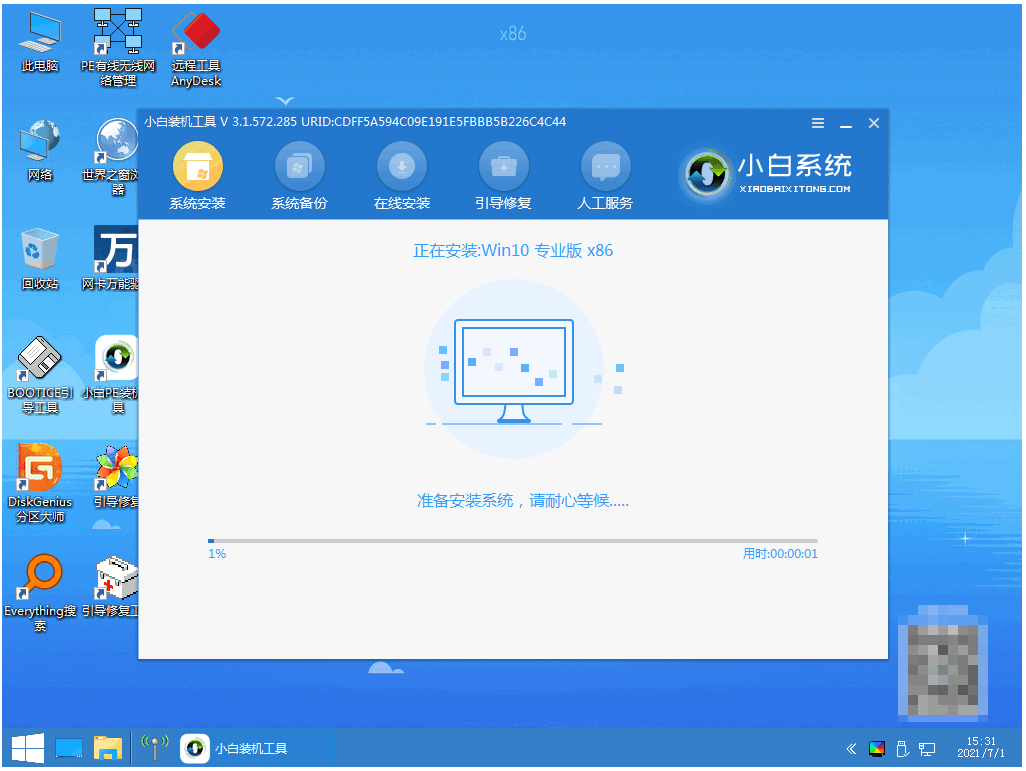
6、等待安装完成我们点击立即重启。
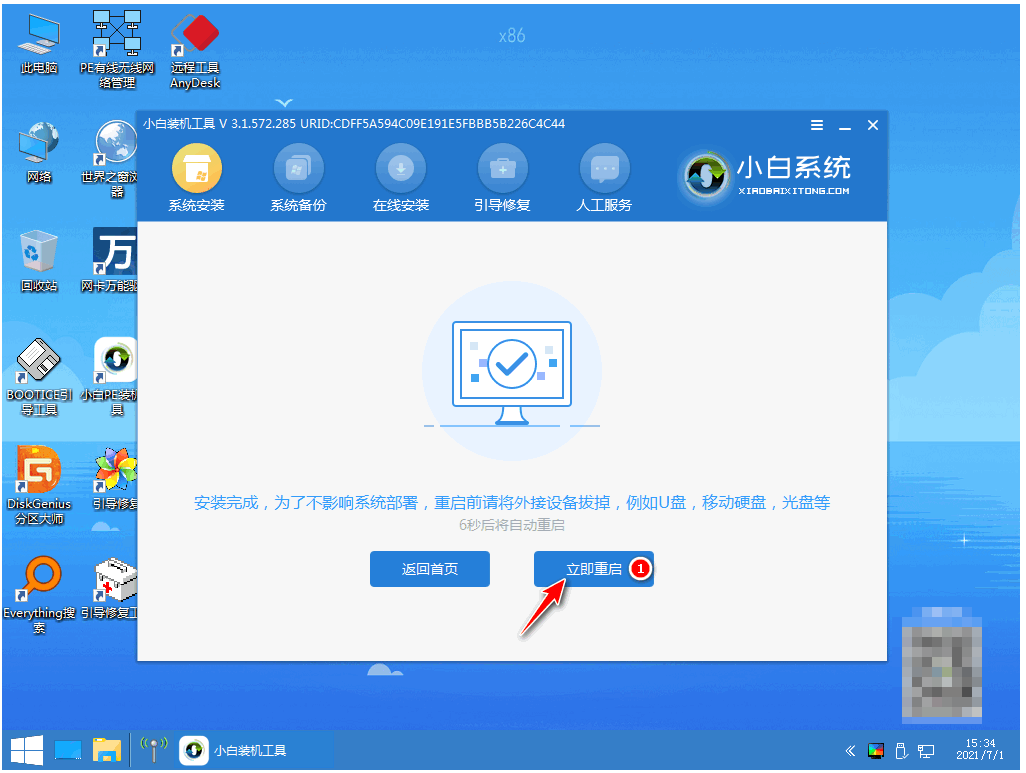
7、最后就进入到新系统桌面就代表安装成功啦。

总结:
这就是小编为大家带来的win10电脑系统安装教程演示,希望能够帮到大家。
 有用
54
有用
54


 小白系统
小白系统


 1000
1000 1000
1000 1000
1000 1000
1000 1000
1000 1000
1000 1000
1000 1000
1000 1000
1000 1000
1000猜您喜欢
- "驱动精灵:让电脑运行更顺畅"..2023/06/06
- Ghost 系统如何硬盘重装win10图文教程..2020/12/15
- 360系统重装教程2022/07/22
- 一键重装系统软件哪个好呢..2023/04/25
- 电脑开不了机怎么办怎么重装重装..2022/10/23
- 2017小白在线重装系统安装方法图解..2017/08/05
相关推荐
- 游戏显卡性能排名天梯图2022版..2022/05/29
- 电脑系统一键重装的软件使用教程..2016/11/13
- 小白官网可靠吗?2022/07/31
- 请人重装系统要多少钱2023/03/06
- 电脑重装系统蓝屏是怎么解决..2023/02/21
- [djvu文件的开启方法]2024/10/09




















 关注微信公众号
关注微信公众号





